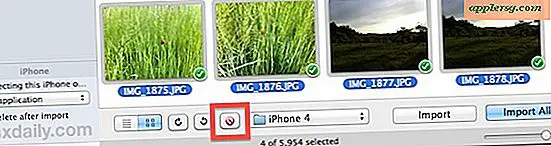Ändern Sie das Bildschirmhintergrundbild in OS X Mavericks
Das Ändern der Hintergrundbilder für den Anmeldebildschirm ist eine großartige Möglichkeit, das Erscheinungsbild eines Mac anzupassen. Der Prozess scheint sich jedoch mit jeder Version von OS X zu ändern, und das ist nicht anders, wenn man das Login-Hintergrundbild in OS X Mavericks austauscht. Bei OS X 10.9 haben Sie erneut Folgendes vorgenommen: Anstatt eine einzelne Datei durch ein neues Image zu ersetzen, müssen Sie vier separate Dateien ersetzen, um eine ähnliche Anpassung des Anmeldefensters zu erhalten, die sowohl beim Systemstart als auch bei der Installation angezeigt wird mit dem Austausch von Logins mit Fast User Switching.

Der unten beschriebene Lösungsweg wird den langweiligen Hintergrundbildschirm von OS X Mavericks mit einem beliebigen Bild Ihrer Wahl ersetzen . Aber es gibt einen Haken: Wenn Sie dies tun, wird das Apple-Logo, das Sie auf dem Anmeldebildschirm sehen, entfernt, weil Sie das Apple-Logo-Bild durch ein größeres Bild ersetzen, das zum Hintergrundbild wird.
Bitte lesen Sie die vollständigen Anweisungen, bevor Sie mit diesem Prozess beginnen. Wenn das alles zu komplex oder kompliziert erscheint, ist es wahrscheinlich besser, auf eine einfachere Lösung oder ein Tool von Drittanbietern zu warten, das den Prozess automatisiert. Wir arbeiten daran, eine einfachere Lösung zu finden, aber in der Zwischenzeit funktioniert das, wenn es Ihnen nichts ausmacht, das Apple-Logo zu opfern, das Sie auf dem Anmeldebildschirm sehen.
Bedarf:
- Etwas Geduld, Vertrautheit mit Finder und grundlegende Systemdateien ändern
- Ein großes Bild, das in das PNG-Format konvertiert wurde. Dies ist die Auflösung Ihres Bildschirms oder höher. Brauchst du ein schickes Bild? Schauen Sie sich unser Tapetenarchiv an
- Kein Problem mit dem Verlust des Apple-Logos auf dem Anmeldebildschirm, das durch Ihr benutzerdefiniertes Bild ersetzt werden kann
Bequem damit? Macht es Ihnen nichts aus, das Apple-Logo über den Benutzernamen auf dem Authentifizierungsbildschirm zu verlieren? Dann können Sie fortfahren. Sie sollten Ihren Mac wahrscheinlich auch schnell mit Time Machine sichern, bevor Sie beginnen, nur für den Fall, dass Sie unbeabsichtigtes Chaos anrichten und etwas ersetzen oder löschen, das außerhalb des Umfangs dieser Anleitung liegt. Gehen Sie wie immer auf eigenes Risiko vor.
Ändern des Hintergrunds des Anmeldebildschirms in OS X Mavericks
- Suchen Sie das Bild, das Sie als neues Anmeldebildschirm-Hintergrundbild verwenden möchten, öffnen Sie es mit Vorschau und konvertieren Sie es mit "Speichern unter" oder "Exportieren als" in eine PNG-Datei - die Datei muss ein PNG-Dokument sein
- Kehren Sie zum OS X Finder zurück und erstellen Sie 4 (ja, vier) Kopien der PNG-Datei. Benennen Sie die Dateien folgendermaßen um: apple.png apple_s1.png [email protected] [email protected]
- Erstellen Sie einen neuen Ordner irgendwo im Finder (Desktop ist gut) mit dem Namen "loginscreenbackups" oder etwas Ähnliches - wenn Sie dies nicht tun, können Sie nicht zum Standard-grauen Hintergrund zurückkehren
- Drücken Sie Befehl + Umschalt + G und gehen Sie zum folgenden langen Verzeichnispfad:
- Suchen Sie die Dateien "apple_s1.png", "[email protected]", "apple.png" und "[email protected]" und erstellen Sie eine Kopie dieser Dateien im zuvor erstellten Ordner "loginscreenbackups" auf dem Desktop - Sie können dies tun, indem Sie OPTION gedrückt halten, während Sie die Dateien ziehen
- Ziehen Sie nun die vier PNG-Dateien, die Sie in Schritt 2 erstellt und benannt haben, per Drag & Drop in diesen Ressourcenordner und ersetzen Sie die vorhandenen Dateien
- Bestätigen Sie, dass Sie die Bilder ersetzen möchten. Sie müssen sich mit einem Administratorkennwort authentifizieren, um den Austausch der Datei zu bestätigen
- Die neuen Bilder befinden sich nun im Ordner "Ressourcen" und sind als Vorschaubilder sichtbar. Sie sind gerade dabei, dieses Fenster zu schließen:
- Um das neue Hintergrundbild des Anmeldebildschirms anzuzeigen, melden Sie sich normalerweise ab, rufen Sie den Sperrbildschirm auf oder verwenden Sie die schnelle Benutzerumschaltung, um die geänderten Bilder zu erstellen


/System/Library/PrivateFrameworks/LoginUIKit.framework/Versions/A/Frameworks/LoginUICore.framework/Resources/
(In zwei Teile geteilt, ist dieser Verzeichnispfad: /System/Library/PrivateFrameworks/LoginUIKit.framework/, gefolgt von Versiones / A / Frameworks / LoginUICore.framework / Resources /) 




In diesem exemplarischen Beispiel haben wir ein Galaxy-Image als Ersatz-Login-Hintergrundbild verwendet, das nett und schick aussieht:

Update: Auf Anfrage, hier ist das Galaxy Wallpaper in unserer Komplettlösung verwendet:

Separat und mit einem viel einfacheren Prozess können Sie diesem Bildschirm bei Bedarf eine Anmeldebildschirmmeldung hinzufügen. Dies ist ein guter Ort, um eine freundliche Nachricht zu hinterlassen oder Besitzdetails des Computers wie eine Telefonnummer, einen Namen und eine E-Mail-Adresse anzugeben.
Es kann am Ende eine einfachere Möglichkeit sein, dies zu tun, entweder durch einen einzelnen Dateiaustausch oder ein Dienstprogramm eines Drittanbieters, aber in der Zwischenzeit wurde bestätigt, dass diese Methode mit OS X Mavericks (10.9) funktioniert. Denken Sie daran, dass die Dienstprogramme und Tricks, die bei der Änderung von Hintergrundbildern für die Anmeldung in früheren Versionen von OS X, von Snow Leopard bis hin zu den Leinenbildern in Lion und Mountain Lion, keine Auswirkungen mehr hatten. Auf der anderen Seite wird die oben beschriebene Methode zu Lion und Mountain Lion zurück übertragen, da sie das Apple-Logo anstelle des Leinenbildes ersetzen.